1、打开WPS,插入-公式:

2、弹出公式编辑器,插入如下的符号:

3、关闭公式编辑器,此时在该符号后面打入文本,可以看到符号和文字没有对齐:

4、选中符号和文字,鼠标右键,弹出下拉菜单:

5、点击字体,弹出字体设置对话框,将字体对话框的字符间距选项下的位置选择为标准:
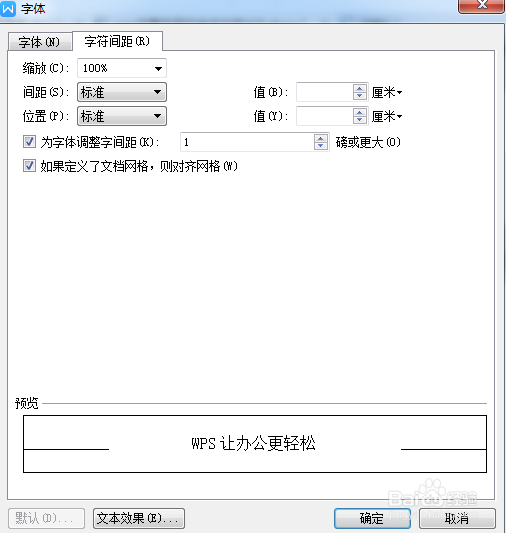
6、选中符号和文字,鼠标右键,弹出下拉菜单,选择段落,弹出段落对话框,选择换行和分页选项下的文本对齐方式为居中对齐:

7、设置完成后,点击确定,结果如下:

8、以上就是在WPS将公式编辑器输入的符号和文本对齐的操作过程。
时间:2024-10-14 22:53:50
1、打开WPS,插入-公式:

2、弹出公式编辑器,插入如下的符号:

3、关闭公式编辑器,此时在该符号后面打入文本,可以看到符号和文字没有对齐:

4、选中符号和文字,鼠标右键,弹出下拉菜单:

5、点击字体,弹出字体设置对话框,将字体对话框的字符间距选项下的位置选择为标准:
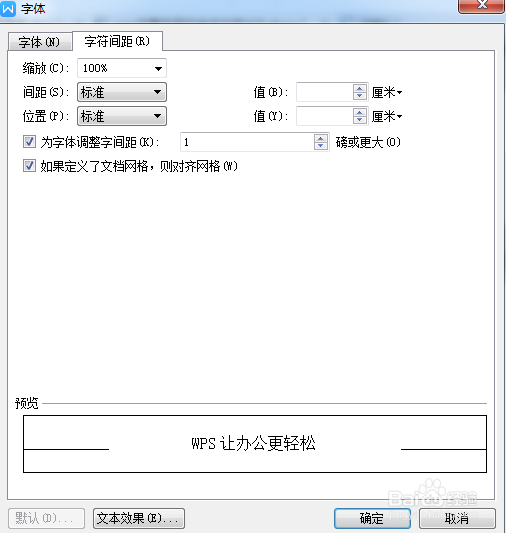
6、选中符号和文字,鼠标右键,弹出下拉菜单,选择段落,弹出段落对话框,选择换行和分页选项下的文本对齐方式为居中对齐:

7、设置完成后,点击确定,结果如下:

8、以上就是在WPS将公式编辑器输入的符号和文本对齐的操作过程。
